Računalo se neće probuditi iz sna nakon Windowsa 10. travnja Ažuriraj instalaciju [FIX]
Najnovije ažuriranje je ovdje - napokon. Microsoft je nekako uspio to riješiti prije kraja travnja, a time i ime izdanja - Windows 10. travnja. Ovo ažuriranje ima mnogo dobrih stvari koje će se dogoditi u raznim dijelovima sustava Windows 10. Međutim, veliki broj korisnika naiđe na prve probleme. Jedan od najčešće ponavljajućih problema odnosi se na stanje mirovanja. Navodno, Windows 10 se neće "probuditi" iz stanja mirovanja nakon ažuriranja u travnju.
Ako ste jedan od pogođenih korisnika i niste sigurni kako se nositi s ovom smetnjom, provjerite rješenja koja smo vam dali u nastavku.
Windows 10 se ne probudi iz sna nakon instalacije ažuriranja za Windows 10. travnja
- Pokrenite alat za rješavanje problema
- Onemogućite način hibernacije
- Provjerite upravljačke programe
- Vratite računalo ili povratite na ažuriranje kreatora
1: Pokrenite rješavanje problema
Počnimo s najosnovnijim korakom rješavanja problema. Hard ponovno pokrenite računalo 3 puta da biste otvorili izbornik za oporavak. Pokrenite sustav u sigurnom načinu rada i stavite računalo u stanje mirovanja. U slučaju da sve radi u sigurnom načinu rada, nastavite s drugim koracima. U suprotnom, preporučujemo vam da na neko vrijeme odete na završni korak ili onemogućite stanje mirovanja. Kada se ta pogreška pojavila tijekom prethodnih iteracija, nakon nekog vremena bila je neobično riješena sama.
S tim nemojte uklanjati rješenje za otklanjanje poteškoća. Evo kako ga pokrenuti u sustavu Windows 10:
- Pritisnite tipku Windows + I da biste otvorili aplikaciju Postavke.
- Odaberite odjeljak Ažuriranje i sigurnost.
- Odaberite Rješavanje problema s lijeve strane.
- Proširite alat za otklanjanje poteškoća s napajanjem.
- Kliknite gumb "Pokreni alat za rješavanje problema" i slijedite upute.
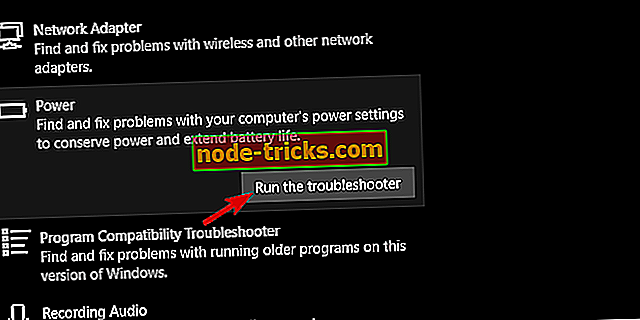
2: Onemogućite način hibernacije
Koncept iza stanja mirovanja i hibernacije je da, nakon unaprijed određenog vremena, način hibernacije zamijeni stanje mirovanja. Naravno, ako je omogućen način hibernacije. S druge strane, hibernacija umjesto spavanja mogu biti uzrok problema. Kako bismo to riješili, preporučujemo da onemogućite način hibernacije dok daljnja ažuriranja ne otklone pogrešku.
Ako niste sigurni kako to učiniti, slijedite ove korake:
- U traci za pretraživanje sustava Windows upišite CMD. Desnom tipkom miša kliknite naredbeni redak i pokrenite ga kao administrator.
- U naredbeni redak upišite powercfg / h off i pritisnite Enter.
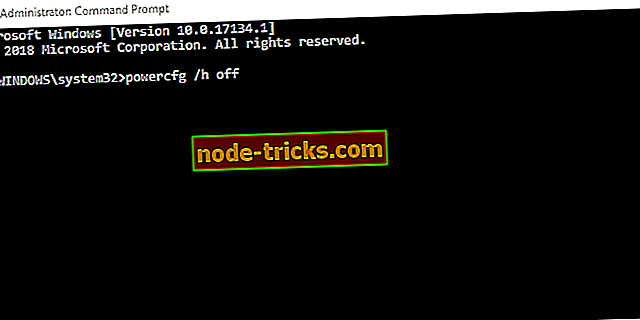
- Zatvorite Command Prompt i ponovno pokrenite računalo.
3: Provjerite upravljačke programe
Vozači su još jedan uobičajeni krivac kada su u pitanju problemi nakon ažuriranja. Svako veliko ažuriranje mijenja upravljačke programe jednako kao i sustav nakon čiste ponovne instalacije. Sada postoje neki upravljački programi koji bi trebali privući vašu pažnju više od ostalih (GPU, monitor, upravljački programi za skupove čipova), ali preporučujemo ponovno instaliranje upravljačkih programa koje smatrate promijenjenim. Ako je radio s ažuriranjem za Creators, verzija upravljačkog programa također bi trebala raditi s ažuriranjem iz travnja.
Možete ih provjeriti u Upravitelju uređaja. Desnom tipkom miša kliknite Start i otvorite Device Manager (Upravitelj uređaja) u izborniku Power User (Korisnik napajanja). Kad dođete, pokušajte vratiti prethodno navedene upravljačke programe. Osim toga, možete onemogućiti opciju uštede energije na mrežnom prilagodniku i potražiti promjene.
4: Resetirajte računalo ili povratite na ažuriranje kreatora
Konačno, ako su prethodni koraci bili kratki, jedine održive opcije odnose se na oporavak. Možete vratiti sustav Windows 10 na prethodno izdanje ili resetirati računalo na tvorničke postavke. Na ovaj ili onaj način, treba riješiti problem u načinu mirovanja koji se pojavio nakon ažuriranja u travnju.
Slijedite ove korake kako biste vratili sustav Windows 10 na ažuriranje za Kreatore:
- Pritisnite tipku Windows + I da biste otvorili aplikaciju Postavke.
- Odaberite odjeljak Ažuriranje i sigurnost.
- Odaberite oporavak s lijeve strane.
- Pod opcijom "Natrag na prethodnu verziju sustava Windows 10", kliknite Početak.
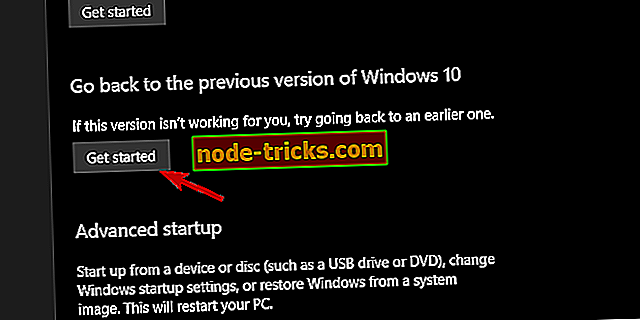
I ove korake ako želite ponovno postaviti računalo na tvorničke postavke čuvajući datoteke i aplikacije u procesu:
- Pritisnite tipku Windows + I da biste otvorili aplikaciju Postavke.
- Odaberite odjeljak Ažuriranje i sigurnost.
- Odaberite oporavak s lijeve strane.
- Pod opcijom "Reset this PC" (Ponovno postavljanje računala) kliknite Get started (Početak).

- Odaberite zadržavanje datoteka i nastavak postupka.
U tom slučaju, možemo ga zamotati. Ne zaboravite podijeliti alternativna rješenja ili pitanja koja se tiču problema mirovanja u Windowsima 10. travnja. To možete učiniti u odjeljku s komentarima odmah ispod.

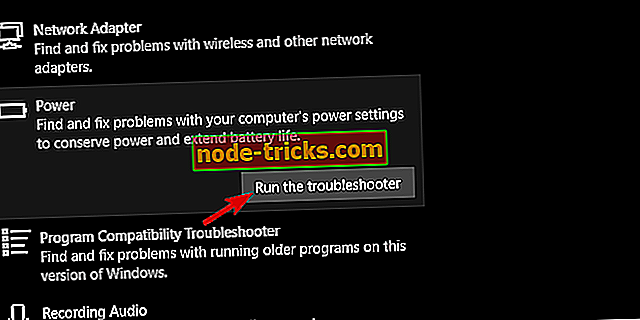
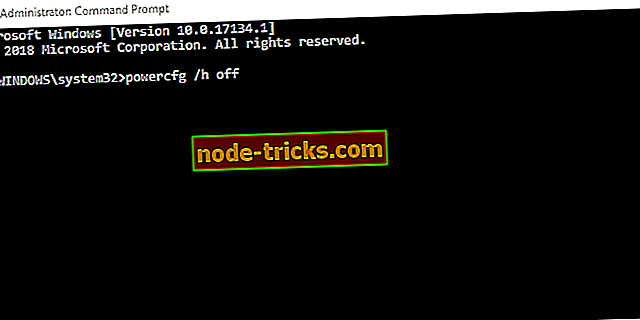
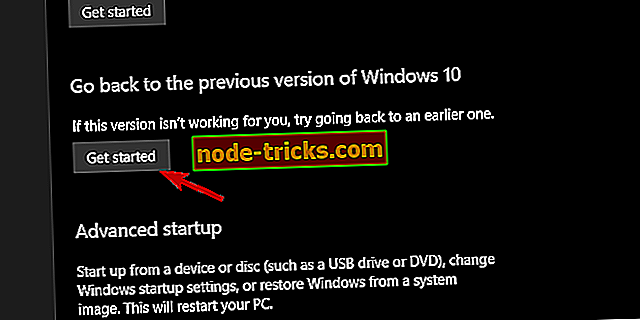








![Zimski praznici Teme za prerušiti se Windows 8.1, 10 [Download]](https://node-tricks.com/img/windows/555/winter-holiday-themes-dress-up-windows-8-14.jpg)